Microsoft 365 訂用帳戶隨附一組系統管理員角色,您可以使用 Microsoft 365 系統管理中心 指派給組織中的使用者。 每個系統管理員角色會與常見的商務功能對應,並可讓組織中的人員在系統管理中心執行特定工作的權限。 如需詳細資訊,請參閱關於系統管理員角色。
重要事項
如果您是購買Microsoft商務訂用帳戶的人員,則您是全域系統管理員。這表示您對訂用帳戶中的產品擁有無限制的控制權,而且您可以存取大部分的數據。
當您新增使用者時,如果您未指派系統管理員角色給他們,則他們屬於 使用者角色 ,且沒有任何Microsoft系統管理中心的系統管理員許可權。 但是,如果您需要協助來完成工作,您可以將系統管理員角色指派給使用者。 例如,如果您需要某人協助重設密碼,您不應該指派全域系統管理員角色給他們,您應該將密碼系統管理員角色指派給他們。 全域管理員過多,且對您的資料和線上業務擁有無限制的存取權,將是安全性風險。
為了協助保護貴組織的安全,Microsoft建議您使用具有執行作業所需最低許可權層級的角色。 全域管理員 是高度特殊許可權的角色,應限於您無法使用較低許可權角色的案例。
您可以使用兩種不同的方式將使用者指派給角色:
- 您可以移至使用者的詳細數據和管理 角色 ,以將角色指派給使用者。
- 或者,您可以移至 [ 角色 ] 並選取角色,然後在其中新增多個使用者。
觀看:新增系統管理員
請查看此影片和 YouTube 頻道上的其他影片。
如果您發現這段影片很有説明,請參閱 適用於小型企業的完整訓練系列,以及在YouTube上Microsoft 365的新 功能。
步驟:新增系統管理員
- 當您註冊 Microsoft 365 商務版時,您會自動成為全域系統管理員。為了協助管理業務,您也可以讓其他人成為系統管理員。
- 在 Microsoft 365 系統管理中心,選取 [使用者]>[作用中的使用者]。
- 選擇您要成為系統管理員的用戶,然後選取 [ 管理角色]。
- 選取您希望使用者擁有的系統管理員存取權,然後選取 [ 儲存變更]。
使用角色將系統管理員角色指派給使用者
在系統管理中心,移至 [角色 ->角色指派]。 選擇 [Microsoft Entra ID]、[Exchange]、[Intune] 或 [帳單] 索引標籤,以檢視貴組織可用的系統管理員角色。
注意事項
根據您的 Microsoft 365 訂用帳戶,您可能不會看到所有索引標籤。
選取您要指派用戶的系統管理員角色。
在 [指派] 索引標籤上,選取 [ 新增使用者 ] 或 [新增群組]。
輸入使用者的 顯示名稱 或 使用者名稱,然後從建議清單中選取使用者。
新增多個使用者,直到您完成為止。
選取 [新增],使用者或使用者將會新增至指派的系統管理員清單。
從作用中使用者將使用者指派給管理員角色
- 在系統管理中心,移至 [ 使用者>作用中使用者] 頁面。
- 在系統管理中心中,移至 [使用者]>[作用中使用者] 頁面。
在 [作用中使用者] 頁面上,選取您想變更其管理員角色的使用者。 在飛出視窗中,在 [角色] 底下,選取 [管理角色]。
選取要指派給使用者的系統管理員角色。 如果您沒有看到正在尋找的角色,選取清單底部的 [所有類別]。
指派系統管理員角色給多個使用者
如果您知道PowerShell,請參閱 使用PowerShell將角色指派給用戶帳戶。 這最適合用來指派角色給數百個使用者。
使用下列指示指派角色給數十個使用者。
匯出、搜尋和篩選
您可以匯出系統管理員清單,以及依角色搜尋和篩選。

使用 [匯出系統管理員清單] 取得組織中所有系統管理員使用者的完整清單。 清單會儲存在Excel .csv 檔案中。
使用搜尋來搜尋系統管理員角色,並查看指派給該角色的使用者。
使用 [篩選] 來變更您所顯示系統管理員角色的檢視。
檢查組織中的系統管理員角色
您可能沒有將系統管理員角色指派給其他使用者的正確許可權。 請檢查以確定您擁有正確的許可權,或要求其他系統管理員為您指派角色。
您可以使用 2 種不同的方式來檢查系統管理員角色權限:
- 您可以移至使用者的詳細數據,並查看 [帳戶] 頁面上的角色下方。
- 或者,您可以移至 [ 角色 ] 並選取系統管理員角色,然後選取指派的系統管理員來查看指派的使用者。
比較角色
您現在可以一次比較最多 3 個角色的許可權,以便找到要指派的最低許可權角色。
在系統管理中心:
- 選取最多 3 個角色,然後選擇 [比較角色 ] 以查看每個角色擁有的許可權。
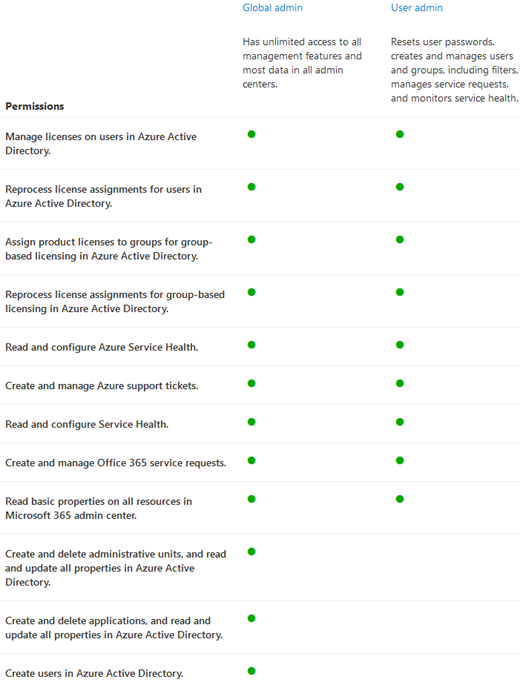
相關內容
關於Microsoft 365 系統管理員角色 (文章)
Microsoft Entra 文章 (內建角色)
使用 PowerShell (文章將角色指派給使用者帳戶)
在文章 (新增、變更或移除夥伴關聯性)